谷歌浏览器如何启用预加载功能
谷歌浏览器如何启用预加载功能?为了能够提高用户的上网速度,谷歌浏览器为用户提供了预加载功能,开启这个功能后,浏览器会提前加载用户可能访问的网页,这样就可以提高网页打开速度,为用户带来更加优质的上网体验。鉴于有很多新手朋友都不懂如何启用谷歌浏览器的预加载功能,那么今天小编就来为大家详细的演示一遍,一起来看看吧。

谷歌浏览器启用预加载功能图文教程
1、打开谷歌浏览器,点击浏览器右上角由三个点组成的图标,然后在下方弹出的菜单中点击“设置”这一项,如下图所示。
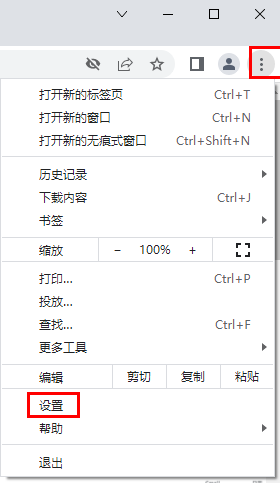
2、在设置页面中下拉找到“隐私设置和安全性”这一项,如下图所示。
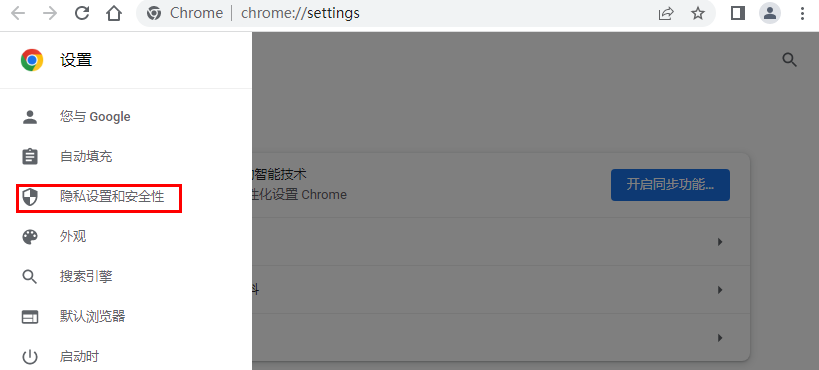
3、点击打开下面的“网站设置”,如下图所示。
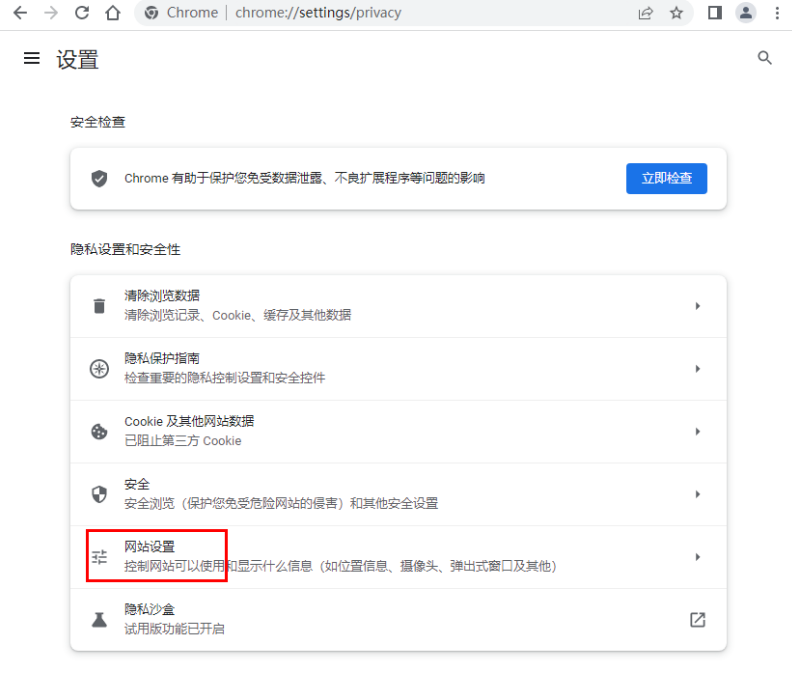
4、进入网站设置界面后我们可以看到下面的“cookie和网站数据”这一项内容,我们点击打开它,如下图所示。
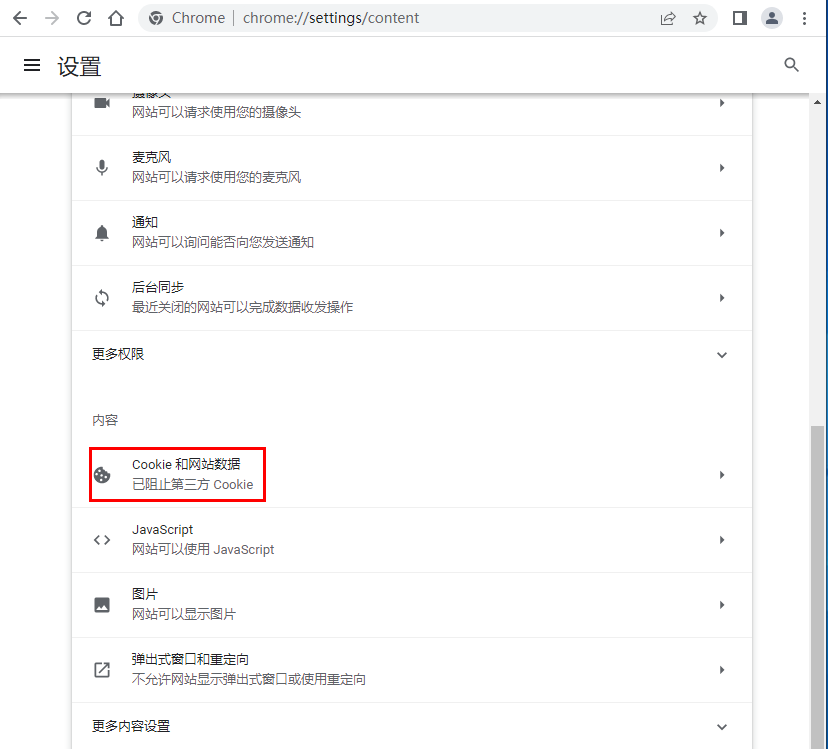
4、在cookie和网站数据设置界面中后,在这里找到“预加载网页,以便实现更快速的浏览和搜索”这一项,点击其右侧的开关将其给开启就可以了,如下图所示。
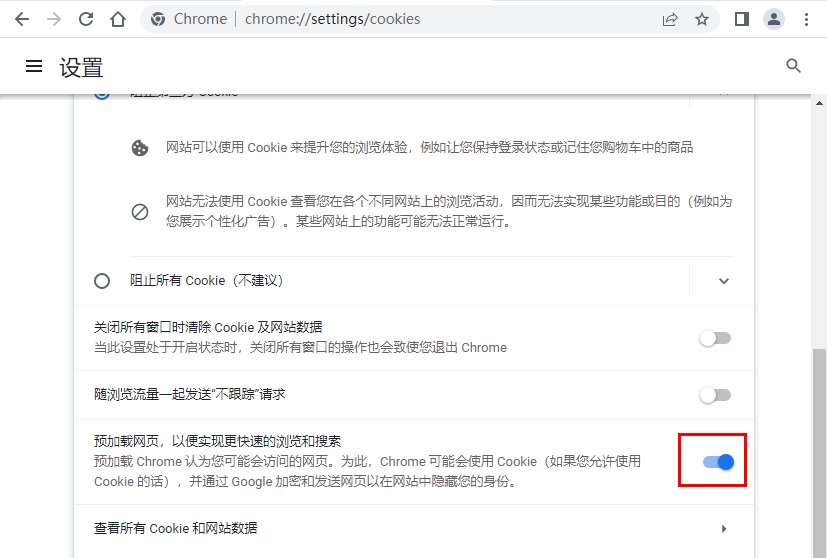
以上就是chrome浏览器官网今天分享的关于【谷歌浏览器如何启用预加载功能】的全部内容了,希望能够对需要的用户提供一点帮助。更多精彩浏览器教程,请期待本站下一期分享!
相关下载
 谷歌浏览器简洁版
谷歌浏览器简洁版
硬件:Windows系统 版本:85.0.4183.83 大小:63MB 语言:简体中文
评分: 发布:2024-11-21 更新:2024-11-21 厂商:谷歌信息技术(中国)有限公司
相关教程
